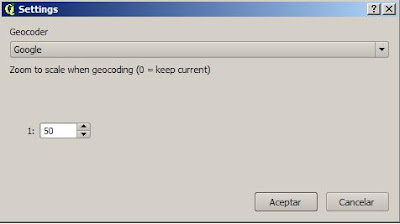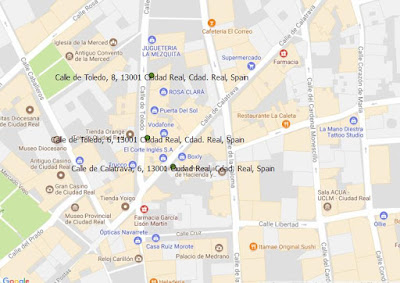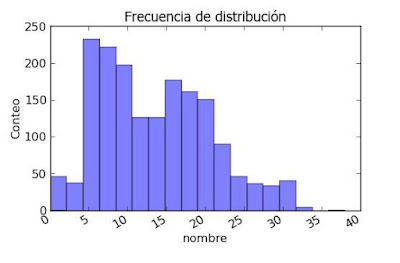En esta ocasión vamos a hablar de un complemento bastante útil de QGIS, nos referimos del complemento denominado
Statist, el cual nos ofrece una serie de estadísticas básicas de los atributos de un shapefile que a continuación describo.
Una vez descargado el complemento, lo abrimos y seleccionamos el shapefile del cual queremos obtener la información.
Podemos diferenciar dos partes en dicho complemento, en la parte de la izquierda nos aparecen las estadísticas del atributo, donde podemos elegir los atributos numéricos o, seleccionando la opción
enable statistics for text fields, los atributos de tipo texto.
Para los atributos numéricos obtenemos la siguiente información: conteo de valores, valores únicos, valor mínimo, valor máximo, rango, sumatorio de valores, valor de la media, valor de la mediana, desviación estándar y coeficiente de variación.
En cuanto a la información de los atributos tipo texto tenemos: longitud mínima de caracteres, longitud máxima de caracteres, longitud media de caracteres, número de campos rellenos, número de campos vacíos y conteo de campos.
En la parte de la derecha nos aparece un gráfico de la frecuencia de distribución de los valores del atributo seleccionado, y abajo tenemos una serie de opciones para editarlo, como la opción de poder moverlo, modificar los valores de los ejes, hacer zoom, editar el título del gráfico, los nombres de ejes, mostrar grid, cambiar el gráfico a puntos y guardarlo con distintos formatos.
NOTA: Este complemento ya no está disponible en el repositorio de complementos de qgis, pero podéis descargar el complemento "group stats", que tiene una función similar.